

发布时间:2023-09-27 11: 22: 00
品牌型号:惠普Laptop 14s
系统:Windows10家庭中文版
软件版本:Camtasia2021
许多人在使用PPT录制视频的时候会发现PPT录制没有声音,其实原因有四点。今天我们来介绍一下为什么PPT录制没有声音,电脑ppt录屏没有声音怎么办。快来看看以下是不是PPT录屏没有声音的原因。
一、为什么PPT录制没有声音
1.软件问题
我们下载软件的时候可能遇到软件损坏的问题,导致录制没有声音,但其他功能还是可以使用的。我建议使用PPT的隐藏功能,下载插件,在PPT界面的加载项选项卡中就能使用。我推荐一款可以解决录屏没有声音同时满足在PPT内使用的辅助软件——Camtasia,录制完成还能剪辑,能分别调整电脑系统内和麦克风的音量大小,适合对录屏录课等有需求的新手小白,第一次使用录屏功能还附赠详细的使用教程。
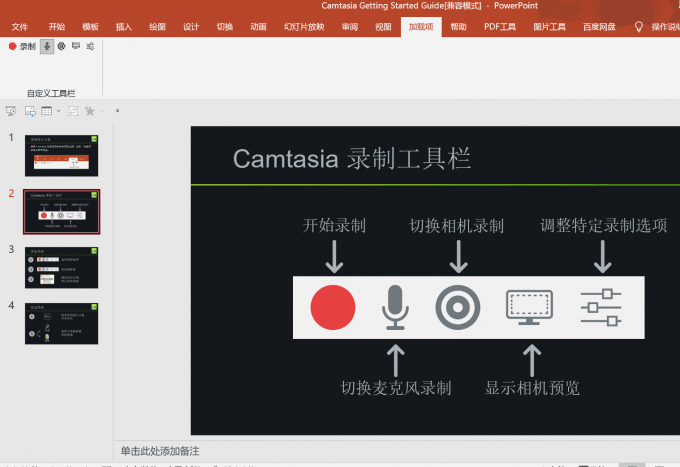
2.电脑设备静音
有时我们的电脑关了静音,输入设备和输出设备都处于关闭状态,导致录制视频的时候没有声音,这时可以打开声音或者可以检查系统的声音设置和输入输出设备是否对应,如果我们使用的输入设备是笔记本的麦克风那就要选择麦克风,如果我们使用的输入设备是耳机,对应的就要调整系统的设备。
3.PPT声音未开启
我们刚使用PPT软件录屏的时候可能会遇到内置的音频未打开,检查音频按钮是否被关闭。
4.视频格式不支持播放
也有可能是我们要录制播放的视频格式不支持音频播放,我们可以在电脑查看使用的视频是什么格式的,一般来说MP4的视频大多数播放软件都支持音频播放。
二、电脑PPT录屏没有声音怎么办
1.使用插件
安装好Camtasia后在PPT界面里会有一个加载项,点击就会出现5个可以录屏的按钮,同时PPT内会有详细的使用教程。可以按个人需求设置录制内容再点击红色按钮开始录制,这时Camtasia会先帮您测试麦克风是否可以正常使用,测试没有问题即可开启录制,需要暂停时可使用快捷键Ctrl+Shift+F9,录制结束可按快捷键ESC。
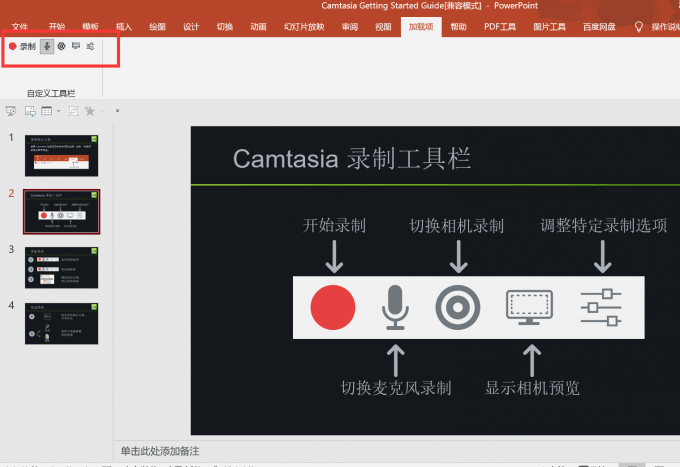
2.打开电脑设备声音
打开电脑系统设置找到声音面板,如果找不到可以在搜索栏搜索“声音”,检查喇叭按钮是否正常,以及按照个人需求调整输入输出设备。
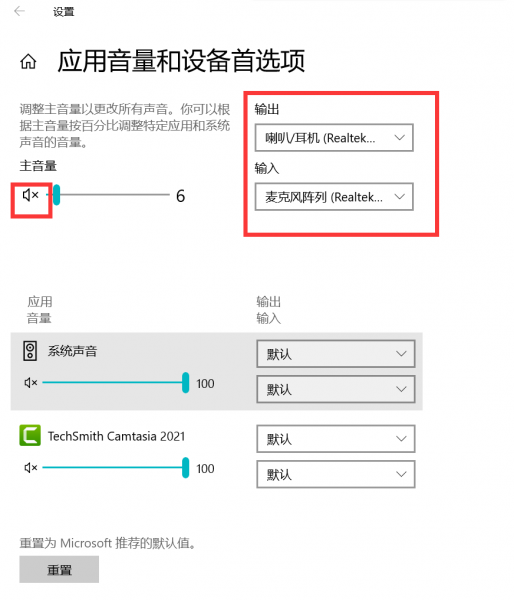
3.打开PPT内置音频按钮
在幻灯片放映选项卡中找到录制按钮,点击后可以进入的录制界面,查看内置的音频按钮是否开启,一般开启之后会在右下角出现本人在摄像头前的画面。
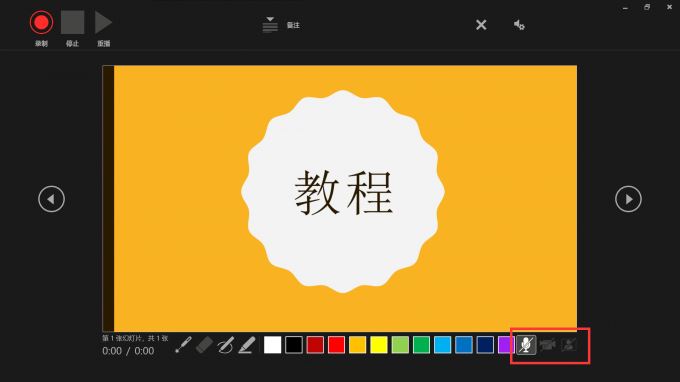
4..转换视频格式
使用Camtasia导出功能,能把视频转换成不同格式,导入视频素材后点击右上角的导出按钮,选择本地文件导出后会出现自定义生成设置,下拉自定义生成设置会有不同分辨率的MP4选项,设置好后点击下一步就完成了。
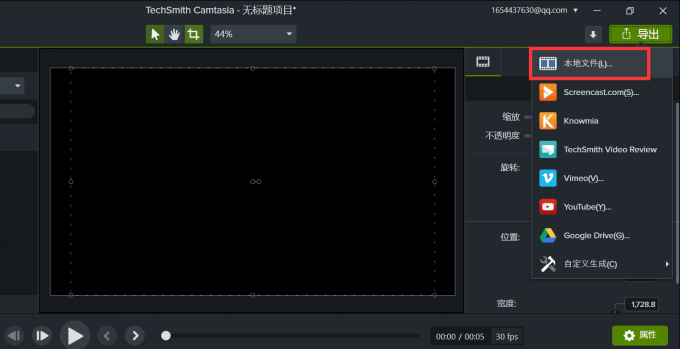
以上就是为什么PPT录制没有声音,电脑ppt录屏没有声音怎么办的全部内容,如果您有其他疑问可以到Camtasia官方网站查看其他教程噢。
展开阅读全文
︾